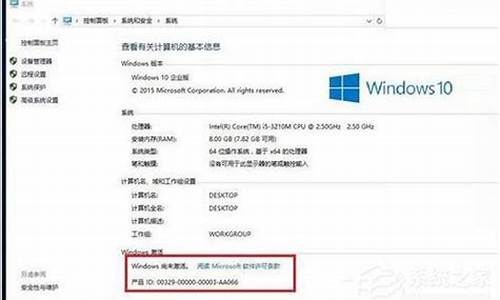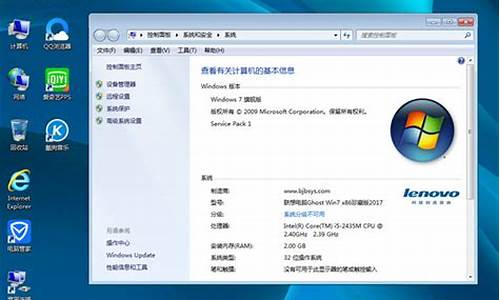怎么给系统盘分盘-电脑系统盘怎么手动分区
1.电脑只有一个系统C盘,系统已装好,如何再分2-3个盘?
2.电脑的D盘要怎么分啊
3.电脑重装系统硬盘怎么分区
电脑只有一个系统C盘,系统已装好,如何再分2-3个盘?

1、可以用系统自带的磁盘管理分区,右击我的电脑,选择管理,打开磁盘管理,在右边找到系统C盘,右击,选择“压缩卷”,然后在弹出的窗口中输入想要的分区大小即可。
2、利用分区软件,如Diskgenius、分区助手等,操作方法如下:
(1)打开软件,右击C盘,选择“调整分区大小”,如下图。
(2)在弹出的窗口中,输入更改后C盘的大小,这时候就会看到有空余的磁盘空间,如下图。
(3)右击空余的磁盘,选择“新建分区”,根据需要建立分区即可。
电脑的D盘要怎么分啊
磁盘分区方法:
步骤1. 在“此电脑”上右键点击,选择“管理”,然后在“计算机管理”窗口的左侧列表中选择“磁盘管理”。在Windows 10中也可以右键点击开始菜单,直接选择“磁盘管理”功能。
步骤2. 在分区列表中,右键点击希望重新分区的部分,选择“压缩卷”,系统经过分析后会给出可用压缩容量。
步骤3. 输入希望分出的容量大小
注意,如果是系统盘的话,应该留下至少50GB的容量。确定容量后,点击“压缩”,完成后会看到分区列表中增加了一块未分区的自由空间。
*这里要注意:因为Windows 系统按照MB=1GB计算,而硬盘厂商们是按照1000MB=1GB换算,如果直接输入100000MB是得不到100GB分区的。
步骤4.?建立简单卷
重新划分为一个或多个分区都可以。只要右键点击空间,选择“新建简单卷”,再按提示“下一步”就可以了。
步骤5.?分配容量给其他分区
对于未分配空间,也能选择把它指派给任一已存在的分区,在选中的分区上右键点击,选择“扩展卷”,然后按提示操作即可。
电脑重装系统硬盘怎么分区
重装电脑之后如果你喜欢使用起来更加稳定过瘾的话就想要将硬盘进行分区,而很多用户还不会操作,所以下面就给你们带来了电脑重装系统硬盘分区方法,一起来学习下吧。
电脑重装系统硬盘怎么分区:
1、首先制作一个U盘启动盘,然后重启电脑,开机的时候按下快捷键选择U盘启动。
2、然后选择出现的“运行大win8pe防蓝屏版”按下回车确认进入pe。
3、回到桌面双击桌面的“分区工具图标”将其打开。
4、在打开的分区工具对话框中,选择想要进行分区的硬盘,点击“快速分区”然后进入下一步。
5、最后选择将硬盘分成几个盘,设置每个磁盘中的大小容量,点击确定会开始分区等待完成即可。
6、你也可以选择直接重装系统来进行解决,本站的系统都可以自动帮您分盘,好用方便。
win10正版原装系统下载
这款系统中有着全部的正版功能和原装特色,安装特别的简单方便,几分钟就能够搞定。
一键就能够完成安装,特别的方便省力,能够给你集成很多的软件和人气驱动。
win10快速装系统下载
快速安装的系统工具,很快就能够搞定,而且有着很多的新功能等你使用。
几分钟就能够全部搞定,为你清理了全部的木马,给你一个更好的环境。
声明:本站所有文章资源内容,如无特殊说明或标注,均为采集网络资源。如若本站内容侵犯了原著者的合法权益,可联系本站删除。